Andiamo a vedere insieme come è strutturata la scheda di un paziente, quali sono le informazioni che essa contiene, e come reperirle.
Andiamo su Contatti->Pazienti e apriamo una scheda di un paziente (se non hai ancora creato nessun paziente segui questa guida per crearlo).
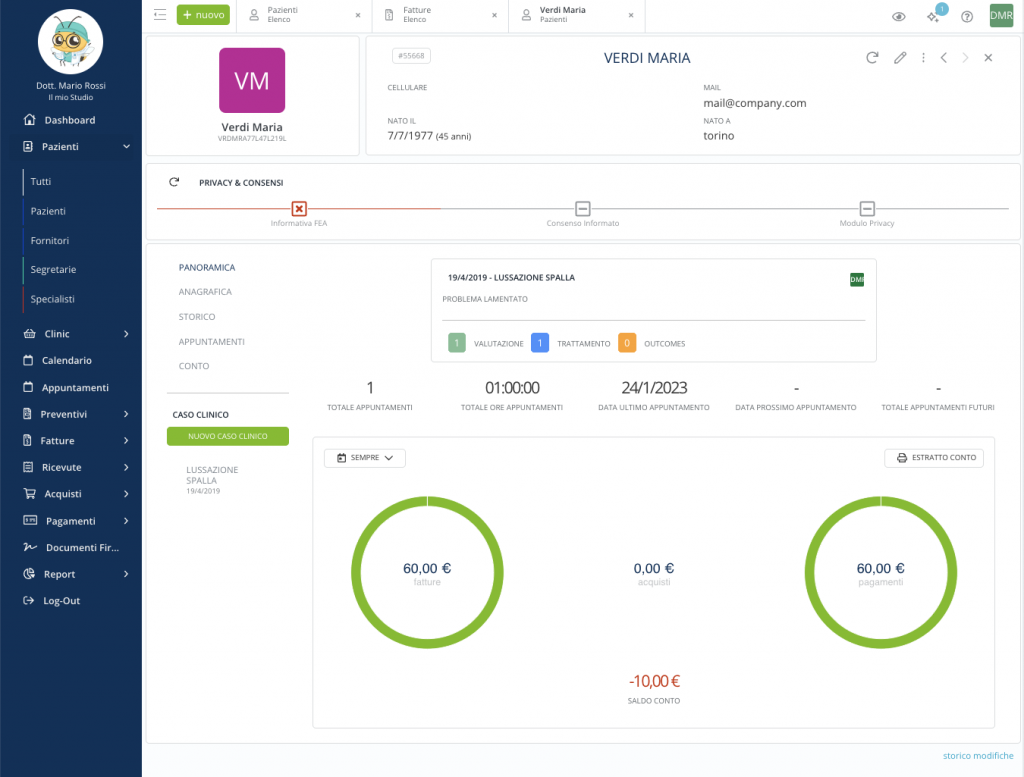
La schermata classica di una scheda paziente è quella illustrata in immagine; possiamo distinguere 6 blocchi distinti:
- Info: riquadro in alto a sinistra con Nome Cognome e Codice fiscale, il riquadro viola contiene le iniziali del paziente o l’eventuale foto profilo nel caso venga inserita
- Intestazione: il riquadro in alto a destra contiene l’identificativo univoco della scheda paziente (#55668) e le informazioni base quali numero di cellulare, mail, data e luogo di nascita, oltre ai tasti di scorrimento per passare da un paziente al successivo e precedente, e ai tasti di modifica.
- Privacy e Consensi: vengono visualizzati tutti i consensi forniti o NON forniti dal paziente, per una spiegazione più esaustiva vi invitiamo a visitare le guide sulla privacy da qui
- Sottomenu: un menu interno spiegato nel seguito di questa guida
- Casi Clinici: elenco dei casi clinici del paziente
- Statistiche: conto economico del paziente con alcune statistiche rilevanti
ANAGRAFICA
Cliccando sulla voce Sottomenu ANAGRAFICA si apre la scheda anagrafica del paziente con i dati precedentemente inseriti, una mappa per geolocalizzare l’indirizzo, un form di contatto rapido da cui poter inviare Mail, SMS o Whatsapp al paziente.
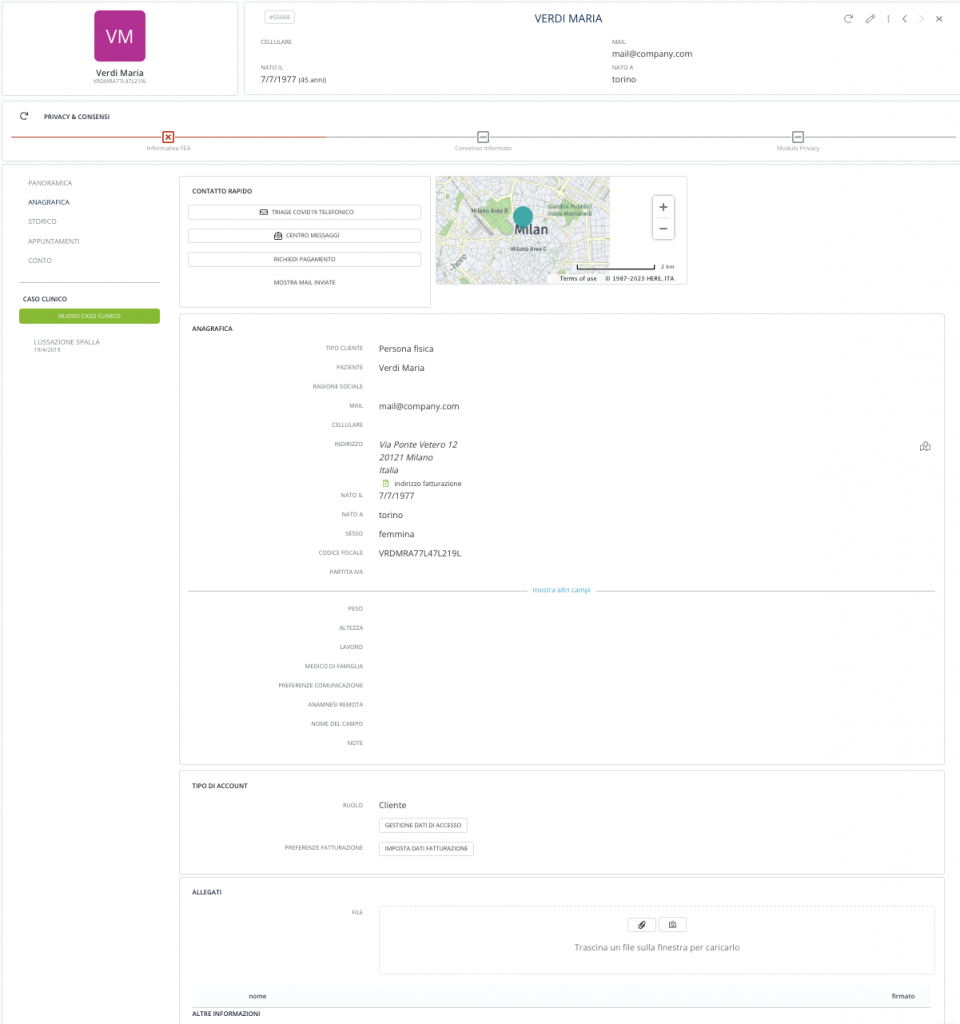
Verso il fondo della pagina ci sono i blocchi relativi all’account del paziente (TIPO DI ACCOUNT), e degli ALLEGATI, dove è possibile caricare file sulla scheda.
STORICO
Cliccando sulla voce del Sottomenu STORICO possiamo aprire la storia anamnestica del paziente. Nel caso in cui non sia ancora stato creato alcuno storico clicchiamo su AGGIUNGI STORICO per ottenere il risultato illustrato
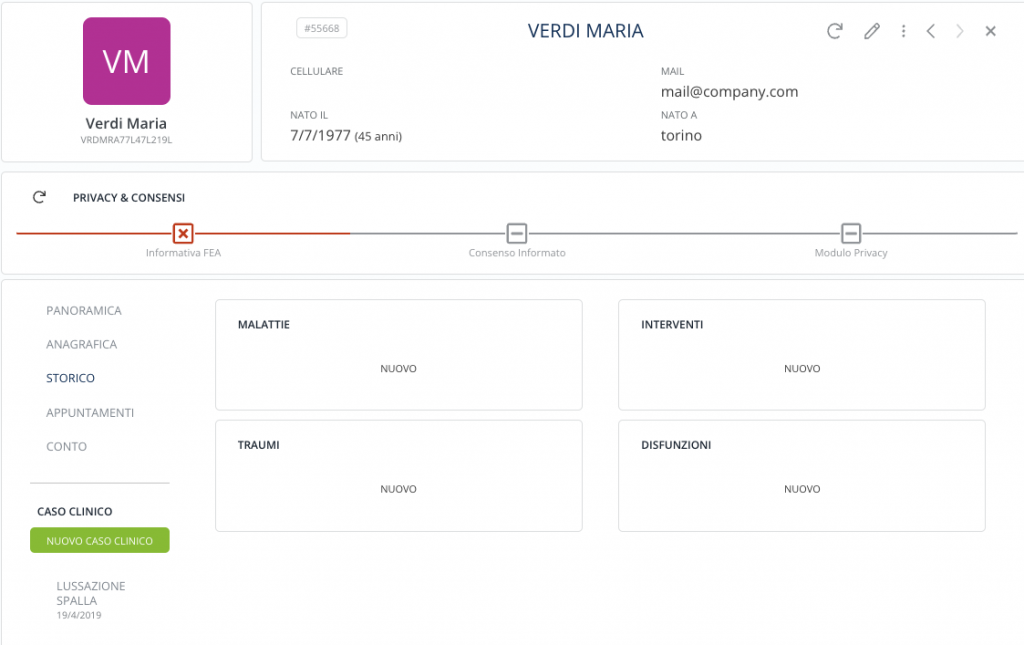
Lo STORICO del paziente ha la peculiarità di poter mettere in rilievo delle informazioni ritenute di grande importanza come ad esempio uno stato di gravidanza, la presenza di un peacemaker ecc.
Le voci che vedete sono quelle di default: Malattie, Interventi, Traumi, Disfunzioni. Tranquilli nel caso in cui preferiste rinominarle o cambiarle potete contattare il supporto clienti via chat o mail che provvederà a modificarle.
Proviamo a impostare per la paziente Verdi Maria una segnalazione di un intervento passato, e di un attuale stato di gravidanza a cui vogliamo dare particolare risalto ogni volta che accediamo alla sua scheda. Clicchiamo su NUOVO intervento e inseriamo “operazione al ginocchio nel 2013”. Poi clicchiamo su NUOVO disfunzione e inseriamo “gravidanza” con la data odierna, indichiamo anche il segnale di pericolo su questa informazione, per ottenere il risultato desiderato.
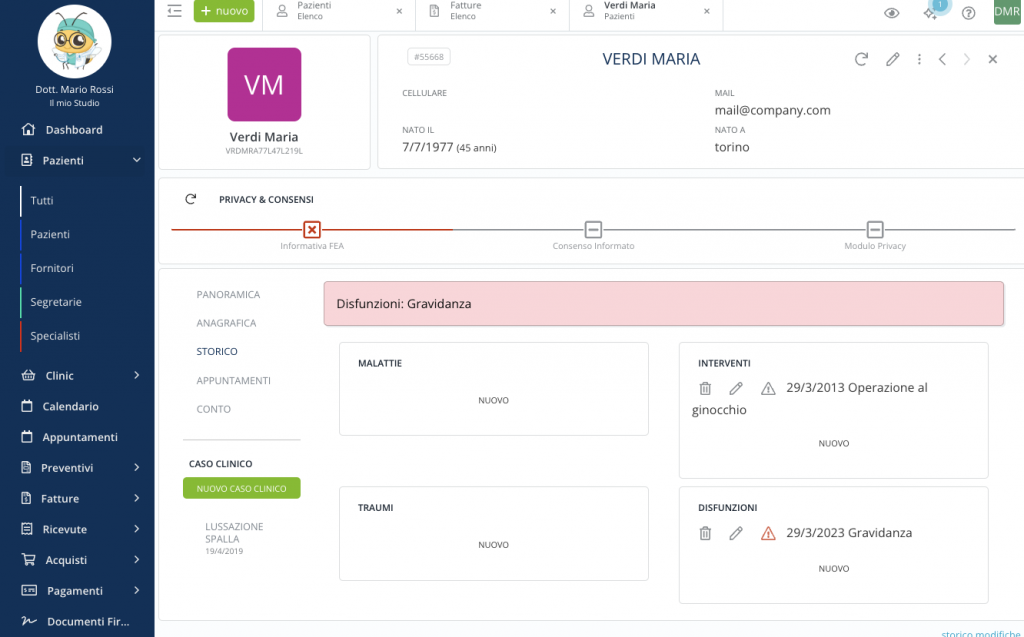
Da questo momento e fino a quando non toglieremo lo stato di pericolo o lo stesso Stato di gravidanza, all’interno della sua scheda rimarrà sempre visibile quel banner rosso con l’informazione a cui abbiamo dato rilievo. Non vi è limite alle informazioni che possono essere inserite nello storico.
APPUNTAMENTI
La voce Appuntamenti del sottomenu permette di visualizzare e filtrare gli appuntamenti del paziente. Si può filtrare tra:
- Passati/Futuri
- Pagati/Non pagati
- Pacchetti (rimandiamo alla guida sui pacchetti)
Si potrà anche visualizzare il Report del Piano Trattamenti cliccando sul relativo tasto.
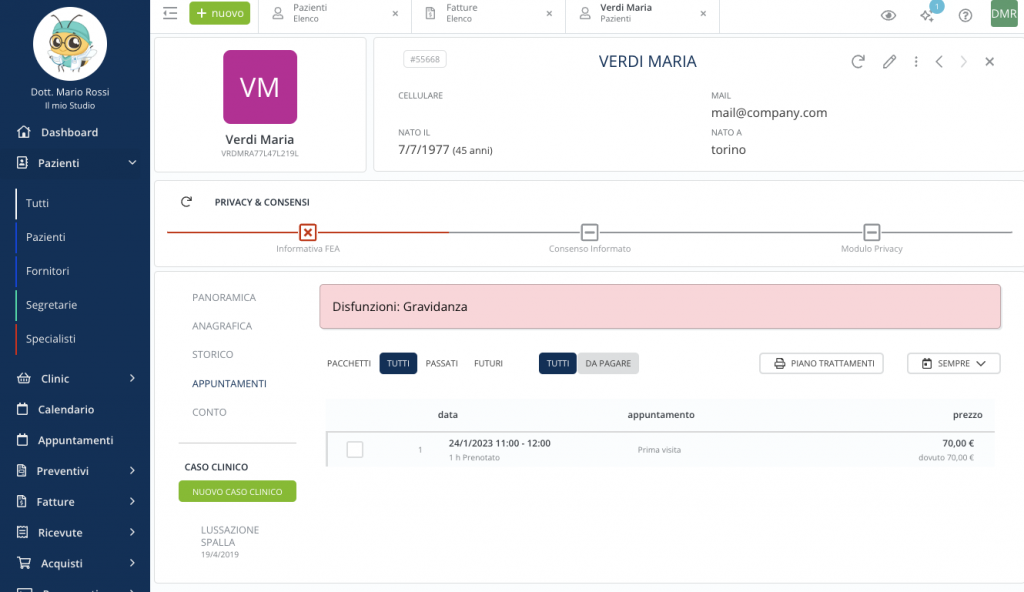
Selezionando gli appuntamenti DA PAGARE si potrà procedere con il pagamento della quota dovuta. Per un miglior flusso di lavoro però rimandiamo a questa guida dove illustriamo tutte le possibilità di iter lavorativo che prevedono paziente-appuntamenti-fatture/ricevute.
CONTO
La voce Conto del sottomenu contiene e visualizza tutte le fatture/ricevute emesse al paziente, con l’indicazione per ognuna se contiene o meno degli appuntamenti.
Il tasto Estratto Conto permette di stampare in pdf un riepilogo contabile del paziente.
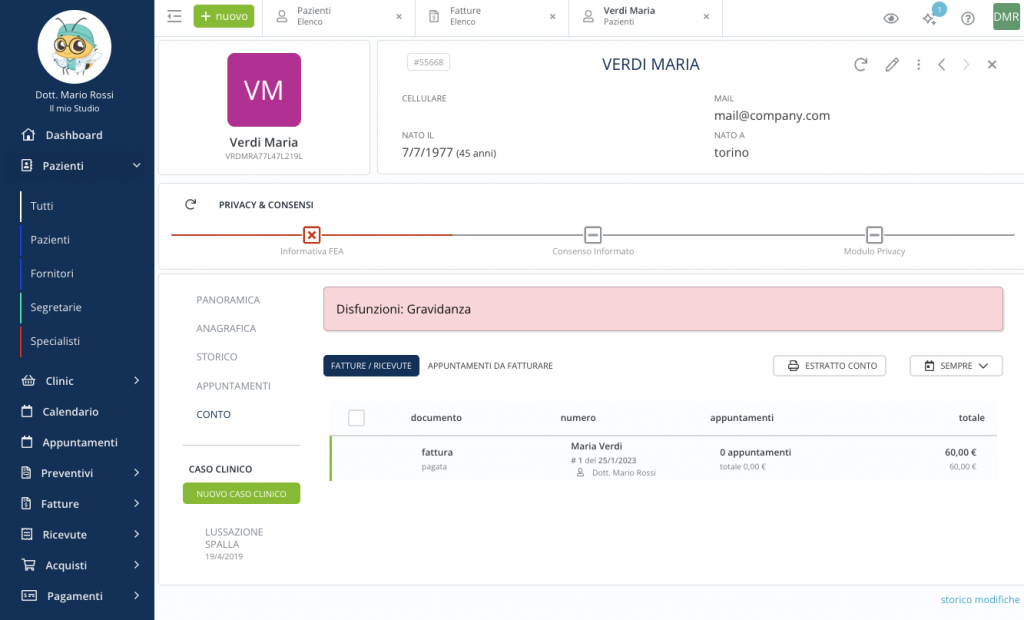
La voce APPUNTAMENTI DA FATTURARE sarà analizzata nella seguente guida dove illustriamo tutte le possibilità di iter lavorativo che prevedono paziente-appuntamenti-fatture/ricevute.
CASI CLINICI
Analizzeremo la struttura dei casi clinici e delle cartelle cliniche in guide successive di cui vi invitiamo a prendere visione. In questa guida vogliamo solamente mostrarvi le informazioni contenute nella scheda paziente quando si apre un suo specifico caso clinico:
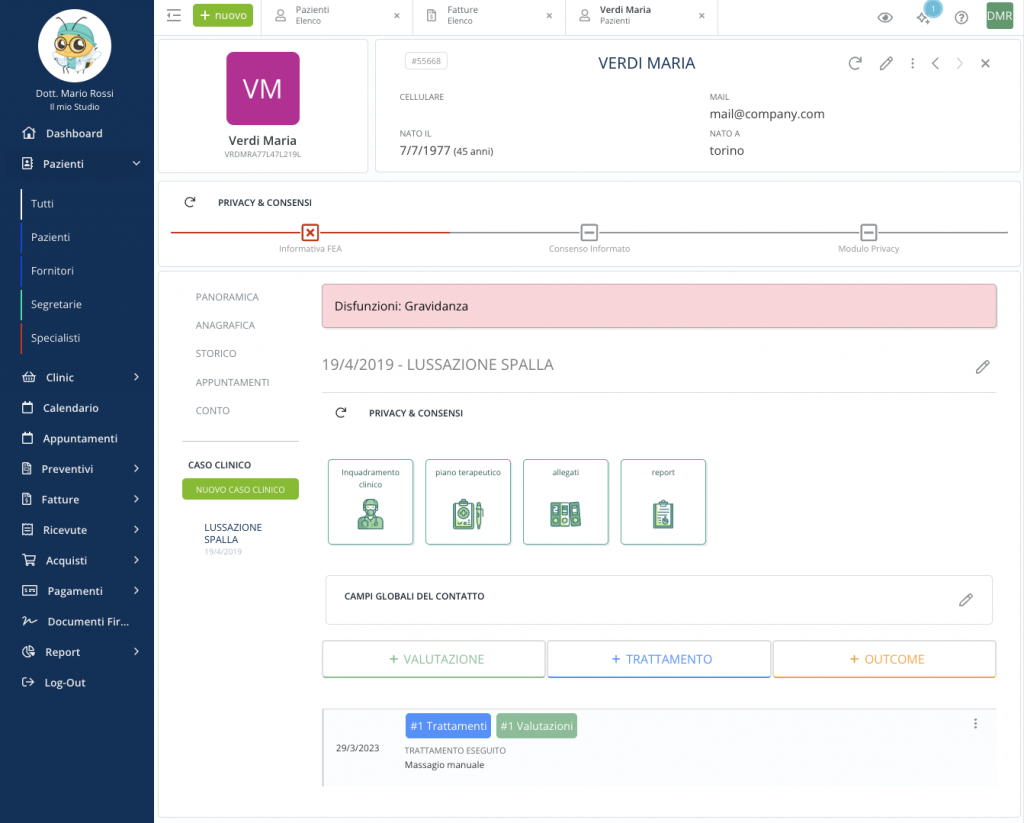
Troveremo i dettagli del caso clinico con tutta la sua storia pregressa e quindi tutte le valutazioni e i trattamenti che hanno portato il paziente a risolvere il suo problema.